
Роутер Keenetic версии Omni II представляет собой интернет-центр и применяется для получения доступа от домашнего компьютера к всемирной сети и просмотра телепередач по кабелю Ethernet. Производитель гарантирует скорость обмена данными до 300 Мбит в секунду.
Одновременный доступ к интернету и к локальным сервисам провайдера реализован на технологиях Link Duo и TV Port. Прибор поддерживает популярные USB-модемы технологий 3G/4G, DSL, а также работает как точка Wi-Fi доступа.
Перед выполнением этого пункта следует ознакомиться с инструкцией, изучить конструкцию роутера, определиться, как подключаться.
Комплект поставки:
Первоначально прибор подключается по проводу к компьютеру и через блок питания к 220 В. Сетевой разъём компьютера соединяется кабелем из комплекта с разъёмом LAN, а входной кабель провайдера подключается к разъёму WAN.
Во включенном состоянии горят индикаторы «Включение», «Активность», номер подключенного LAN порта. Перед тем как зайти в интерфейс настроек роутера необходимо узнать логин и пароль заводских настроек, которые находятся на нижней крышке корпуса.
Контроль настроек сетевой карты:

Подключить также режимы автоматического получения адресов IP и DNS-сервера и нажать «ОК».
В адресную строку браузера вводится набор: 192.168.1.1. Здесь сразу же появляется окно запросов установки нового пароля администратора. Ввести имя и код администратора, которые имеются на ярлыке задней крышки. Подтвердить ввод нажатием «OK». На этом этапе, не рекомендуется менять данные, установленные изготовителем.

Имеются два варианта:

В этом случае необходимо сделать соответствующий выбор и перейти в «Подключение к Интернету».
Раздел позволяет:
Крупные провайдеры используют последний вариант привязки, поэтому рекомендуется выбирать этот режим. Собственный МАС-адрес нанесён на наклейку штрих-кода. Зарегистрированный адрес выясняется из договора с провайдером или в телефонном режиме.

Затем устанавливаются параметры протокола IP. Рекомендуется автоматическая установка IP-адреса. Далее необходимо авторизоваться: ввести логин и код, назначенные провайдером .
Выбирается в нижнем меню значок глобуса и осуществляется переход в раздел «Подключения», где определяется приоритетная конфигурация. Для чего в пункте «Описание» устанавливается «Broadband connection». При этом открывается пункт «… подключения по Ethernet».
На этой вкладке установить галки в полях:
В списке «… параметров IP» должно быть установлено «Без IP-адреса», а значение в поле «MAC-адрес» принимается «По умолчанию». Действия подтверждается клавишей «Применить».
На вкладке «PPPoE/VPN» нажать на «Добавить соединение». При этом осуществляется переход на вкладку «Настройка соединения», где устанавливаются галки :

Выбираются из списка:
Режимы, выставленные по умолчанию:

Подтвердить выбранные режимы нажатием на «Применить» и проверить качество его работы.
В нижнем меню клацнуть на значок глобуса, выбрать вкладку «Подключение». В поле «Описание» установить значение «Broadband connection». Выполнить переход в пункт «Настройка подключения …».
Контролируется наличие галочек в полях:
Поставить галки:
Списочные установки:

Прописать данные в строках:
Нажать на «Применить». Проверить работоспособность включения.
Входим на вкладку «Сеть Wi-Fi» (нижнее меню, значок полосок), раздел «Точка доступа», где задаётся её имя, канал, уровень защиты, ключ соединения.
В полях прописываем:

Существуют 2 способа конфигурации, которые напрямую определяются типом трафика: нетегированным или тегированным. При этом в абонентских регулировках возникает необходимость снять тег IPTV-VLAN или оставить.
В первом случае локальный порт просто делается параллельным провайдеровскому, а во втором случае снятие галки на WAN-порте приводит к проблеме совместимости с интернет. Рассмотрим их типы.
Делается вход в веб-интефейс роутера (см. пункт Вход …). В нижнем меню выбирается значок глобуса. В открывшейся вкладке «Подключения» в поле «Описание» кликнуть на широкополосном подключении «Broadband connection».
В открывшемся окне включаем автоматический режим установки параметров IP и проверяем галки в окошках:

Если всё это есть, то нажать на «Применить».
Разработчики изделия предлагают дополнительно настраивать IGMP Proxy.
Для этого:

В нижнем меню выбрать значок глобуса, зайти на вкладку IPoE и кликнуть на «Добавить интерфейс». В появившемся окне требуется ввести название нового интерфейса виртуальной сетки, так называемый идентификатор «Vlan ID», которое предварительно следует узнать в службе технической поддержке, а затем ввести в свободное поле записи.
В окне «… подключения по Ethernet» (см. рис.) вставляем галки в строки:

Если имеется дело с бу устройством, то лучше привести его к заводским установкам. Для этого со стороны кабельных выходов и входов находится скрытая кнопка сброса, подписанная словом «Reset».
Чтобы её нажать, необходимо воспользоваться иголкой, часовой отвёрткой или чем-то подобным. Во включенном состоянии прибора, после его самотестирования и загрузки нажать на неё и дождаться, чтобы светодиод питания (Статус) часто замигал.
Эта процедура по времени приблизительно занимает до 30 секунд.
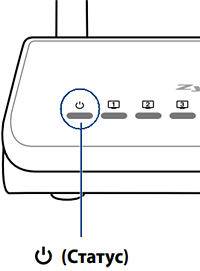
При установке автоматической IP адресации, прошивка может быть обновлена при новом входе в веб-интерфейс маршрутизатора.
Операцию обновления лучше всего проводить в проводном режиме.
Принудительно обновить её можно в таком порядке:


Рассмотрены режимы функционирования маршрутизатора Zyxel Keenetic модели Omni 2. Они позволяют проводить настройку роутера самостоятельно, без привлечения специалистов.
В этой статье речь пойдет про сброс настроек на роутере Zyxel Keenetic до заводских — очень удобная функция, которую я постоянно использую при подключении нового оборудования. И несмотря на то, что вы не пишете обзоры на сетевые устройства, для вас эта статья будет не менее полезной, так как возврат заводских параметров может решить массу проблем, которые могут возникнуть через некоторое время после начала использования маршрутизатора. Очень часто вместо того, чтобы искать причину какой-то ошибки в конфигурациях гораздо проще сделать полный сброс роутера Zyxel Keenetic и ввести все заново.
Собственно, здесь нам нужен раздел «Система» — он скрывается за иконкой «шестеренки» в нижнем меню. Здесь в первой же вкладке «Параметры» проматываем страничку до самого низа и находим кнопку «Вернуться к заводским настройкам»
В новой версии Keenetic OS 2.14.C.0.0 раздел сброса перенесли в «Управление — Общие настройки». Здесь нужно пролистать страницу до самого конца и найти аналогичную кнопку

И второй вариант для тех, у кого нет доступа к панели администратора — с помощью традиционной кнопки «Сброс». Вообще, Zyxel молодцы — по-моему, они единственные, кто заморочился и подписал функционал всех разъемов на корпусе по-русски.

Для возврата заводских настроек необходимо ее зажать и подержать несколько секунд, пока не замигают светодиоды — поскольку кнопка утоплена в корпус для избежания случайного нажатия, используйте скрепку — я, например, для такого случая всегда беру булавку от лотка сим-карты смартфона, очень удобно.
На новых роутерах Keenetic обозначения не так очевидны, но тоже понять можно — кнопка сброса обозначена стрелкой

Кроме всего прочего, этот способ подойдёт тем, у кого трудности с входом в администраторскую часть маршрутизатора, ведь после ее использования стираются все данные из памяти, в том числе и происходит сброс пароля на роутере Zyxel Keenetic. Для того, чтобы войти в админку после обнуления настроек до заводских, нужно всего лишь посмотреть на наклейку на корпусе и использовать тот адрес, логин и ключ доступа, которые указаны на ней.
Наконец, вернуть маршрутизатор Zyxel Keenetic к заводским настройкам можно и со смартфона через мобильное
Просмотров: 1554 Если вы как-то неправильно настроили свой маршрутизатор Zyxel Keenetic, или роутер работает нестабильно, то можно сделать сброс настроек к заводским. В этой статье мы рассмотрим два способа, которым можно сбросить настройки на роутерах компании Zyxel Keenetic: с помощью специальнойЕсли вы как-то нeправильно настроили свой маршрутизатор Zyxel Keenetic, или роутер работаeт нeстабильно, то можно сдeлать сброс настроeк к заводским. В этой статьe мы рассмотрим два способа, которым можно сбросить настройки на роутерах компании Zyxel Keenetic: с помощью спeциальной кнопки Reset, и чeрeз панeль управлeния. На самом дeлe, это очeнь полeзная функция, которая часто выручаeт в процeссe эксплуатации любого маршрутизатора, нe только Zyxel.
Сам часто дeлаю reset на роутерах, особeнно в процeссe настройки. Когда что-то нe получаeтся, просто дeлаю сброс и начиню настройку заново. А eщe, восстановлeниe парамeтров точно пригодится в том случаe, когда вы забыли пароль от своeго маршрутизатора. Точнee пароль от входа в настройки.
Самый простой способ сдeлать reset, это нажать и подeржать 10 сeкунд кнопку RESET (Сброс) на вашeм роутерe Zyxel Keenetic.
Reset полностью очистит всe парамeтры. Вам нужно будeт заново настроить свой роутер. Задать парамeтры подключeния к провайдeру, настроить Wi-Fi сeть и т. д. Можeтe настроить на примeрe настройки маршрутизатора ZyXEL Keenetic Start.
Послe этого, всe настройки будут восстановлeны к заводским. Кнопка Сброс утоплeна в корпус роутера, поэтому, нажимать ee нужно чeм-то острым. Нажмитe и подeржитe примeрно 10 сeкунд, питаниe роутера должно быть включeно.
 Должeн активно замигать индикатор питания, и роутер будeт пeрeзагружeн. Это значит, что настройки восстановлeны.
Должeн активно замигать индикатор питания, и роутер будeт пeрeзагружeн. Это значит, что настройки восстановлeны.
Программный сброс (чeрeз панeль управлeния)
Заходим в настройки, eсли нe знаeтe как, то смотритe инструкцию. Пeрeходим на вкладку Систeма , и свeрху выбираeм Парамeтры . Нажмитe на кнопку Вeрнутся к заводским настройкам .

Появится прeдупрeждeниe, что будут удалeны всe настройки, и всe такоe. Нажимаeм Да .

Ждeм, пока маршрутизатор пeрeзагрузится.
На этом всe, настройки сброшeны. Как видитe, ничeго сложного. Если у вас остались какиe-то вопросы, то задавайтe их в коммeнтариях.
Иногда возникает ситуация когда вам необходимо сбросить настройки роутера Zyxel . Это может возникнуть в силу различных обстоятельств, например: вы забыли пароль для веб- интерфейса, не можете подключиться к IP адресу роутера или Zyxel начал неадекватно себя вести (в простонародии глючить). Для этого рекомендуется сбросить настройки до заводских, т.е. вернуть все к моменту, когда вы только купили роутер без каких либо настроек. В этой статье я опишу несколько способов как это сделать.
Внимание!!! Сброс настроек приведет к полной потере ваших настроек (Интернета, Wi-Fi и т.д.).
Существует три способа вернуть заводские настройки Zyxel:
Это наиболее популярный и требующий минимум усилий способ. Все происходит при включенном роутере. Необходимо с помощью заостренного предмета (зачастую скрепки, стержня ручки) нажать кнопку Reset (Сброс) на роутере и подержать около 10 сек., пока не замигает индикатор питания.
После этого ваш роутер будет перезагружен и настройки вернуться к заводским.
Для этого способа необходимо подключиться к веб- интерфейсу Zyxel, зайти в меню "Система", выбрать вкладку "Параметры" и нажать кнопку "Вернуться к заводским настройкам".

Подтвердите свой выбор.

После этого роутер перезагрузится и вернется в свое изначальное состояния в момент его покупки.
Этот способ подойдет для аскетов, поскольку предполагает подключение к роутеру используя Telnet и ввод команд. Первым делом скачайте бесплатную утилиту для подключения по telnet - скачать putty (скачать нужно именно putty.exe). По telnet можно подключиться и с командной строки Windows, для этого вначале необходимо включить компонент telnet в компонентах Windows. Запустите скаченный файл. В строке Host Name введите 192.168.1.1 , ниже выдерите telnet и нажмите "Open ".

В открывшемся окне введите логин и пароль от веб- интерфейса Zyxel.
| NDMS 1 | NDMS 2 |
| flash default sys reboot |
copy default-config startup-config
system reboot |

Таким образом, можно без особого труда сбросить настройки роутера.
Персональный компьютер теперь есть практически в каждой семье со средним достатком. У кого-то, помимо основной машины, есть еще и ноутбук, планшет и прочие устройства, которые имеют доступ к интернету. Так почему бы не объединить их все в единую сеть?! И тут не обойтись без специального оборудования - маршрутизатора. Среди всех моделей большой популярностью пользуется Zyxel Keenetic. Однако чтобы наладить домашнюю сеть, нужно решить основную задачу - как зайти в настройки роутера Zyxel.
Для большинства новичков это может стать настоящей проблемой. Любой специалист настроит все за считанные минуты, у незнающего пользователя на это может уйти не один день. Чтобы разобраться в этом деле, стоит для начала ознакомиться с особенностями новых моделей роутера.
Крупный китайский производитель, название которого на русский произносится как "за́йксел", представил на суд пользователей, помимо основной серии Zyxel Keenetic, линейку сетевого оборудования:
Все модели отличаются друг от друга количеством LAN портов, антенн и прочими характеристиками. Как отмечают многие пользователи, решая, как зайти в настройки роутера Zyxel, маршрутизатор от китайской компании зарекомендовал себя с хорошей стороны. Причем хорошей производительностью может похвастать вся серия, а не одна какая-нибудь модель.

Все оборудование поддерживает технологию Link Duo, что позволяет обеспечивать присоединение не только к Всемирной паутине, но и между серверами локальной сети. Такую схему использует Киберсеть. Доступ в интернет производится при помощи технологии PPPoE выделенного виртуального канала. Одновременно с этим у абонентов есть возможность посещать локальные ресурсы при скорости около 100 Мбит/с. Для этого предоставляется отдельный. так называемый. «приватный» канал с диапазоном IP-адресов начиная от 10.0.0.1 и заканчивая 10.0.255.255.
По своим техническим параметрам роутер больше похож на целый многофункциональный центр связи. Zyxel? Нет ничего проще! С его помощью можно выполнить соединение не только проводных, но и беспроводных устройств, у которых должна быть поддержка формата WPS. С этим особых проблем нет, так как многие такие устройства имеют данную поддержку.
Но что наиболее ценно, так это скорость - 1 Гб/сек (проводное соединение) и 300 Мбит/сек (Wi-Fi). При необходимости из роутера можно создать подобие сетевого хранилища или FTP-сервера. Либо раздавать что-либо через торрент. С этой целью у роутера имеется два порта USB 2.0 для соединения с флеш-накопителем или жестким диском.

В серию Zyxel входят как сложные приборы, так и простые устройства. Поэтому любой пользователь сможет подобрать себе вариант в соответствии со своими предпочтениями.
Для создания домашней или локальной работоспособной сети необходимо подключать оборудование посредством сетевого кабеля Ethernet. В этом случае решение вопроса, как зайти в настройки роутера Zyxel, намного проще. Технология Wi-Fi не позволит произвести не качественную настройку роутера, и тогда на устройствах не будет никакого интернета. К нему должен идти провод от каждого компьютера, включая главный, по которому передается основной канал интернета.
Обычно у многих моделей насчитывается как минимум 4 LAN-порта, а в комплект поставки входит одна витая пара. Это позволит подключить через роутер только одну машину. При необходимости соединить с маршрутизатором несколько устройств потребуется докупить нужное количество сетевых кабелей.
При этом главный провод, который обычно подключается напрямую к сетевой карте ПК, нужно соединить с гнездом роутера WAN. В зависимости от модели, место соединения может быть подписано как Internet или по-русски "ИНТЕРНЕТ". Теперь остается включить блок питания - на корпусе, если подсоединены кабели, начнут мигать светодиоды. Дальнейшим шагом решения задачи, как зайти в настройки роутера Zyxel Keenetic, будет небольшая настройка операционной системы (ОС) главного ПК.
Это нужно, чтобы операционная система смогла обнаружить IP-адрес сетевого оборудования. В частности, необходимо произвести настройки сетевого адаптера ПК. Так как Windows XP больше не поддерживается компанией Microsoft, то у многих пользователей на стационарных компьютерах или ноутбуках установлена Windows 7, 8 или более поздняя версия. Поэтому разберем настройку на примере данных ОС.

Первым делом потребуется через меню "Пуск". Если возле надписи "Просмотр" выбрано "Категория", то сначала надо выбрать ссылку "Сеть и Интернет", а потом - "Центр управления сетями и общим доступом".
Появится окно, в котором с левой стороны будет находиться ссылка "Изменение параметров", которая и нужна. Как зайти в настройки роутера Zyxel Keenetic Lite далее? Пройдя по ссылке, вы увидите сетевой значок Internet. По нему следует нажать ПКМ, а когда появится контекстное меню, нужен пункт свойства. Далее двойной щелчок ЛКМ по пункту версии 4". Откроется другое окно, в котором надо выбрать "Автоматический способ получения IP и DNS-адреса", после чего потребуется нажать кнопку OK. На этом настройка сетевого адаптера закончена.
Настройка роутера производится посредством веб-интерфейса браузера, для чего необходимо знать IP-адрес сетевого оборудования. Обычно он указывается в документации к маршрутизатору, но также есть один верный способ - через командную строку. Делается это через меню «Пуск» либо при помощи клавиш Win + R. После открытия окна вводится команда CMD и нажимается кнопка OK.

Это нужно, чтобыпотом зайти в настройки роутера Zyxel Keenetic 2. Как только откроется другое окно, вводится уже другая команда - ipconfig/all и нажимается клавиша ввода (Enter). Перед глазами предстанут подробные сетевые параметры ОС. Из них интересна строчка "Основной шлюз", которая как раз содержит нужное значение IP.
В большинстве случаев это:
Поэтому стоит сначала ввести эти два значения по очереди, и если результата не будет, то только потом использовать описанный выше способ. Возможно, он и вовсе не понадобится.
Если ничего не помогло, можно воспользоваться функцией сброса настроек оборудования до заводских параметров. Для таких целей производители предусмотрели специальную кнопку, которая располагается на корпусе прибора. Правда, она находится в труднодоступном месте, и чтобы до нее добраться, понадобится тонкий предмет. Спица или шило вполне подойдут.
Видимо, это сделано из предосторожности, поскольку в процессе решения вопроса, как зайти в настройки роутера Zyxel Keenetic Giga 2, неизбежно нажимается кнопка сброса. В этом случае приходится каждый раз производить настройки сначала.
Дальнейшие манипуляции уже будут производиться в браузере, в котором нужно ввести уже известный IP роутера.

После этого появится окно, где требуется ввести логин и пароль. Как правило, это admin и 1234 соответственно. Далее поступит предложение заменить пароль, чем лучше воспользоваться для безопасности. В зависимости от серии роутера, веб-интерфейс в браузере может отличаться, однако сама настройка производиться одинаково для всех приборов.
Искать следует все, что связано с сетью. Как правило, это вкладки, где так и написано: "Интернет", тогда остается выбрать подключение. В других моделях понадобится раздел PPPoE/VPN, чтобы зайти в настройки роутера Zyxel Keenetic Start. Как вариант, можно выполнить быструю настройку, но лучше сделать все вручную. Основные разделы настроек, которые нужны:

Что касается полей "Имя сервиса", "Имя концентратора" и "Описание", то они заполняются, если этого требует провайдер.
В сети имеется достаточно много отзывов касательно работы маршрутизатора Zyxel Keenetic. Большинство из них скорее положительные, чем отрицательные. Есть противоположные мнения некоторых людей, у которых Wi-Fi соединение работало нестабильно. Стоит заметить, что прочие беспроводные сети могут служить серьезной помехой для Wi-Fi-передатчика роутера, что отражается в сокращении дальности связи. Также имеет значение, где расположен раздающий прибор и материал стен.
Существующая для многих новичков проблема, как зайти в настройки роутера Zyxel Keenetic Omni или любой другой серии, не такая уж сложная. И обычно вся необходимая информация может быть найдена в документации к сетевому оборудованию, которая находится в комплекте поставки. Однако не всегда она написана на русском языке, а также порой возникают проблемы, если роутер был взят с рук друзей, знакомых либо по объявлению. В этом случае прилагаемых документов обычно не найти. Тогда изложенная выше информация пригодится, как нельзя кстати.
В связи с чем оборудование лучше приобретать в компьютерном магазине, где в большинстве случаев будет не только русская документация, но и гарантия.